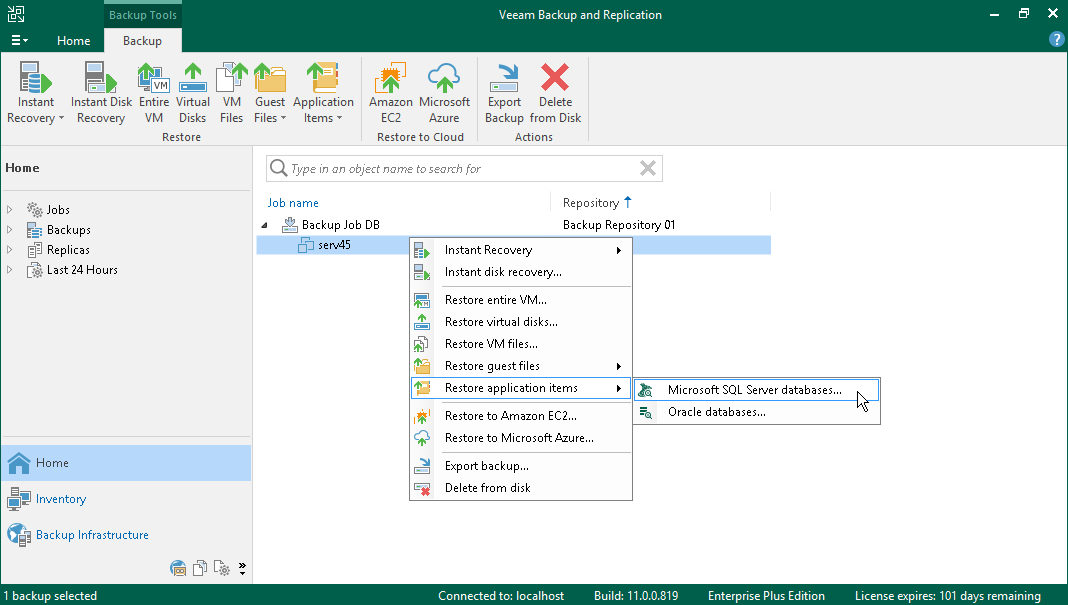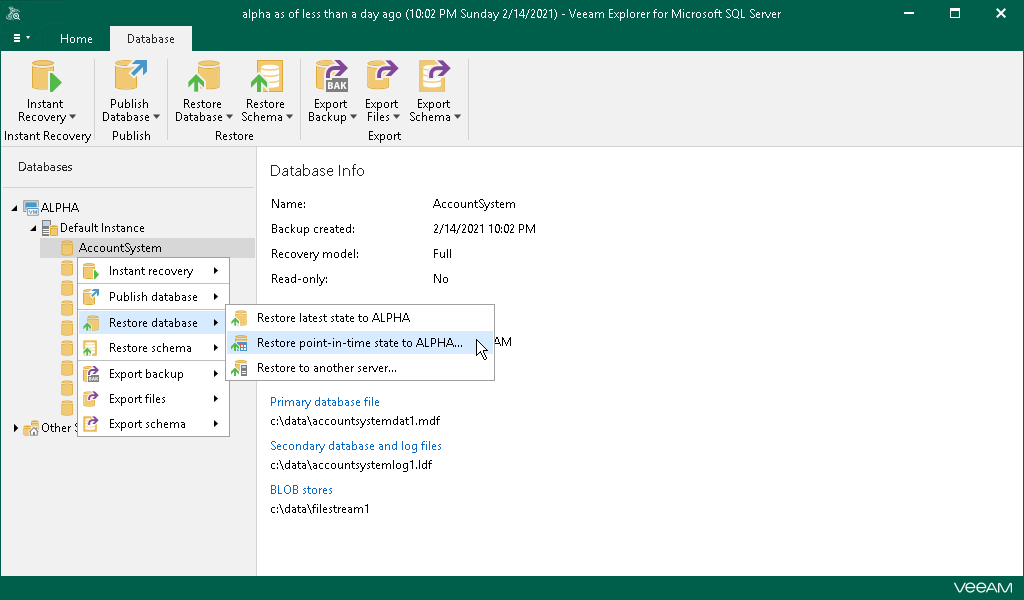アプリケーションアイテムのリストア
アプリケーション対応のバックアップがある場合は、Microsoft SQL Server、Microsoft Active Directory、Microsoft Exchange、Microsoft SharePoint、およびOracleDatabaseのアプリケーションアイテムを復元できます。Veeam Backup & Replicationは、アプリケーションアイテムを復元するために、特別な組み込みツールであるVeeamExplorerを使用します。
Veeam Explorerは、バックアップされたVMのファイルシステムをマウントし、利用可能なアプリケーションを検出して、そのコンテンツを便利なインターフェイスに表示します。次に、必要なアプリケーションアイテムを参照して、元の場所または新しい場所に復元できます。詳細については、 VeeamBackupExplorersユーザーガイドを参照してください。
このセクションでは、MicrosoftSQLServerのアプリケーションアイテムを復元する方法を学習します。この目的のために、「アプリケーション対応バックアップジョブの作成」セクションで作成されたバックアップを使用します。
- ホームビューのInventoryペインで、[Backup]Nodeをクリックします。
- 作業領域で、MicrosoftSQLServerを使用してVMを処理するバックアップジョブを展開します。VMを右クリックし、[Restore application items]> [Microsoft SQL Server databases]を選択して、Microsoft SQL Server Database Restore ウィザードを開きます。
- ウィザードの[Restore Point]ステップで、必要な復元ポイントを選択します。
- ウィザードの[Reason]ステップで、リストアする理由を指定します。
- ウィザードの最後のステップで、[Finish(終了)]をクリックし、復元プロセスを開始します。
- Veeam Backup & Replicationは、使用可能なデータベースを含むVeeam Explorer for MicrosoftSQLServerウィンドウを表示します。
- ウィンドウの[Database]ペインで、データベースを右クリックし、[ポイントインタイム状態を<Microsoft SQL Server \InstanceName>に復元する]を選択します。
- ウィザードの[Specify restore point ]ステップで、次の手順を実行します。
- [Restore to a specific point in time] を選択します。
- 下のスライダを使用し、どの時点のデータベースをリストアするかを指定します。
- [Perform restore to the specific transaction(指定したトランザクションに対してリストアを実行する)]チェック・ボックスを選択し、[Next(次へ)]をクリックします。
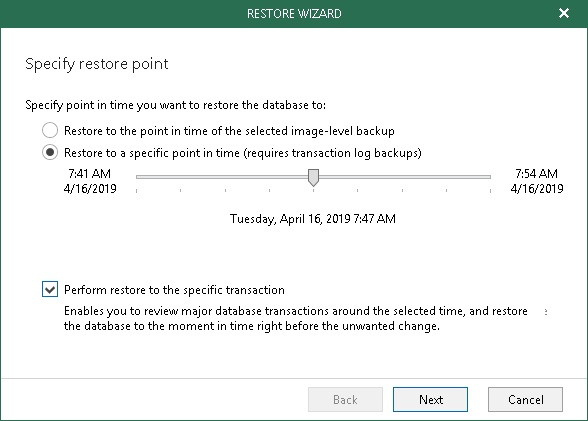
- ウィザードの[Fine-tune the restore point(リストア・ポイントの微調整)]のステップで、データベースをリストアするトランザクションを選択し、[Restore]をクリックします。
Veeam Backup & Replicationは、選択したトランザクションへのデータベースの復元を開始します。復元プロセスが完了すると、Veeam Explorer for MicrosoftSQLServerは復元操作の結果を示すポップアップメッセージを表示します。
参照
アプリケーションアイテムの復元の詳細については、を参照してください。 アプリケーションアイテムのリストアVeeam Backup & Replicationユーザーガイド。